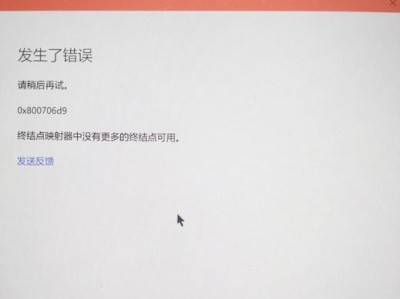现如今,电脑已经成为我们日常生活中不可或缺的一部分,而耳机则是我们享受音乐和影音娱乐的重要装备。然而,有时候我们连接耳机到电脑上却发现没有声音输出,这无疑让人感到沮丧。本文将针对这一问题,提供一些有效的处理措施,帮助您解决电脑耳机无声问题,畅享音乐和影音娱乐的快乐。
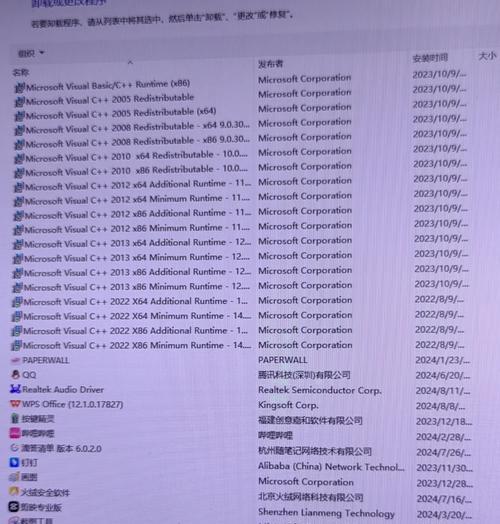
文章目录:
1.检查耳机连接口

检查耳机插头是否完全插入电脑的音频接口,确保连接良好。
2.重启电脑
尝试重启电脑,有时候系统出现故障会导致耳机无声,重启可以帮助恢复正常。
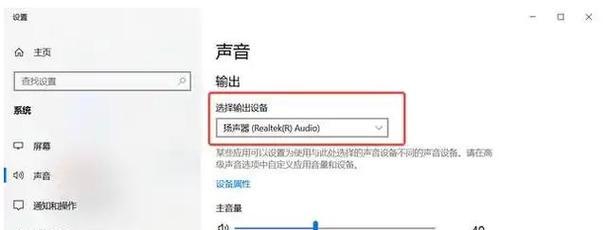
3.调整音量设置
检查音量设置是否被关闭或者调低了,调整音量至适当水平。
4.检查音频输出设备
确保电脑默认的音频输出设备是耳机而非扬声器,可在系统设置中进行调整。
5.更新音频驱动程序
更新电脑的音频驱动程序,有时旧的驱动程序可能导致耳机无声。
6.确认耳机是否损坏
将耳机连接到其他设备上进行测试,如果在其他设备上仍然没有声音,则可能是耳机本身出现问题。
7.检查声卡设置
进入电脑的声卡设置,确保没有将耳机静音或者调低音量。
8.检查音频线路
检查耳机线路是否损坏,有时候线路断裂或接触不良也会导致无声。
9.使用其他耳机进行测试
尝试连接其他耳机到电脑上,以确定是电脑问题还是耳机本身问题。
10.检查音频应用程序设置
检查您正在使用的音频应用程序的设置,确保没有将声音输出通道设置错误。
11.启用音频服务
检查电脑的音频服务是否被禁用,如有需要,请启用该服务。
12.检查播放设备
确保耳机被设置为默认播放设备,可在控制面板中进行设置。
13.重新插拔耳机
尝试重新插拔耳机,有时候接触不良会导致无声。
14.使用系统故障排除工具
在Windows系统中,可以使用系统自带的故障排除工具来解决耳机无声问题。
15.寻求专业帮助
如果经过以上的处理措施仍然无法解决问题,建议寻求专业的技术支持和维修服务。
当电脑耳机连接上后却没有声音输出,可能是由于多种原因所致。本文提供了一系列的处理措施,包括检查连接口、调整设置、更新驱动程序等,帮助您解决这一问题,确保能够畅享音乐和影音娱乐的快乐。如仍无法解决,请及时寻求专业帮助。